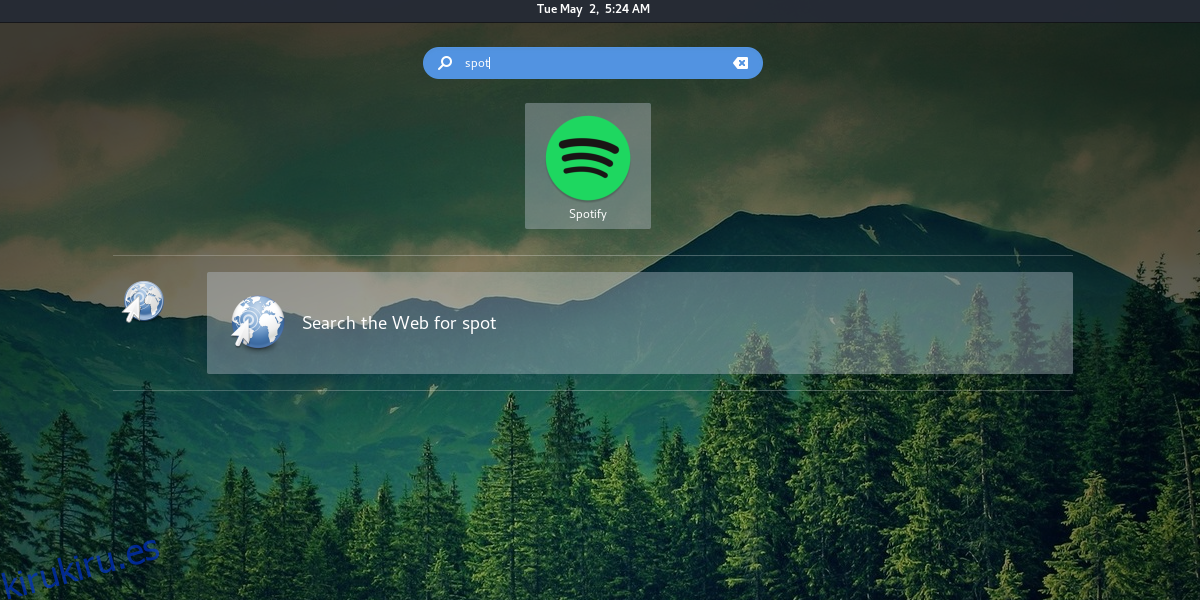Parece que los instaladores de aplicaciones universales son lo nuevo en el mundo de Linux. Tienes a los desarrolladores detrás de Ubuntu trabajando en snaps, App Image (también conocido como lo más parecido a los archivos .exe en Linux), Deis, ZeroInstall y, por supuesto, lo nuevo de lo que todos hablan: Flatpak. Durante demasiado tiempo, la comunidad de código abierto y Linux en su conjunto han necesitado una forma única de entregar software a muchas distribuciones de Linux diferentes. En 2017, hay muchos proyectos de software diferentes que compiten por el centro de atención. Flatpak no es diferente. Es una herramienta desarrollada por Free Desktop Project que promete facilitar la entrega de cualquier tipo de software, sin problemas y fácilmente, a cualquier tipo de distribución de Linux en el mercado.
ALERTA DE SPOILER: Desplácese hacia abajo y vea el video tutorial al final de este artículo.
En este artículo, veremos cómo hacer que esta nueva y emocionante tecnología funcione en su distribución de Linux favorita.
Tabla de contenido
Instalación de FlatPak
Los desarrolladores de Flatpak han trabajado arduamente con los mantenedores de distribución de Linux para que sea fácil hacer que todo funcione. Abra una ventana de terminal, busque la sección con el sistema operativo que usa e ingrese los comandos para instalarlo.
Arch Linux
sudo pacman -S flatpak
Fedora
sudo dnf install flatpak
OpenSUSE
sudo zypper install flatpak
Mageia
sudo urpmi flatpak
o (si usa DNF)
sudo dnf install flatpak
Ubuntu
Ubuntu 16.04 LTS
sudo add-apt-repository ppa:alexlarsson/flatpak
sudo apt update sudo apt install flatpak
Ubuntu 17.04+
sudo apt install flatpak
Prueba de Debian / Inestable
sudo apt-get install flatpak
Gentoo
Primero, obtenga un shell raíz: sudo -s o su
A continuación, cree un nuevo archivo de configuración: nano -w /etc/portage/repos.conf/flatpak-overlay.conf
Pegue el siguiente código dentro del archivo:
[flatpak-overlay] priority = 50 location = /usr/local/portage/flatpak-overlay sync-type = git sync-uri = git://github.com/fosero/flatpak-overlay.git
sincronización automática = Sí
Guarde el archivo de configuración con la combinación de teclado Ctrl + O.
Por último, ejecute una sincronización para instalar Flatpak.
emerge --sync
Usando Flatpak
Flatpak es una tecnología muy descentralizada. A diferencia de otras soluciones de “aplicaciones universales” como snaps, no existe una única tienda de software. En cambio, hay muchos. Este programa permite a los usuarios crear sus propios contenedores y subirlos a los servidores oficiales, pero también es posible que los usuarios alojen los suyos e ignoren la forma oficial por completo.
¿Eres desarrollador? Consulte la información oficial para aprende a hacer un Flatpak.
Instalación de Flatpak desde un repositorio
Para instalar una aplicación Flatpak en su computadora Linux, abra una terminal. Luego, ingrese este comando para obtener acceso de root: sudo -s
En este ejemplo, instalaremos Spotify a través de la línea de comando. Comience diciendo al servicio Flatpak que obtenga la aplicación remota.
flatpak install --from https://s3.amazonaws.com/alexlarsson/spotify-repo/spotify.flatpakref
Luego, instale Spotify con el comando de ejecución.
flatpak run com.spotify.Client
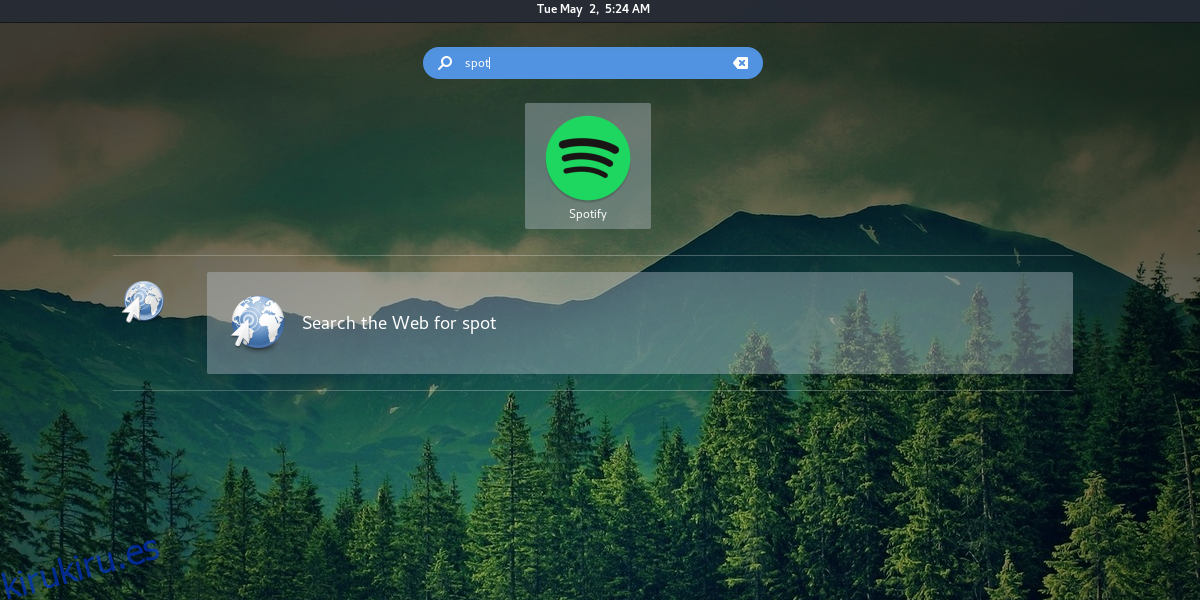
Cuando se complete el proceso, consulte el menú de su aplicación. Aparecerá un icono de Spotify.
Instalación de Flatpak desde un archivo
Afortunadamente, la línea de comandos no es la única forma de instalar una aplicación Flatpak. También es posible descargar un archivo .flatpakref e instalarlo sin ingresar un solo comando.
Primero, asegúrese de que gnome-software esté instalado en el sistema (aunque lo más probable es que ya lo esté). A continuación, descargue un archivo .flatpakref a través del página de la aplicación. En este ejemplo, usaremos Skype.
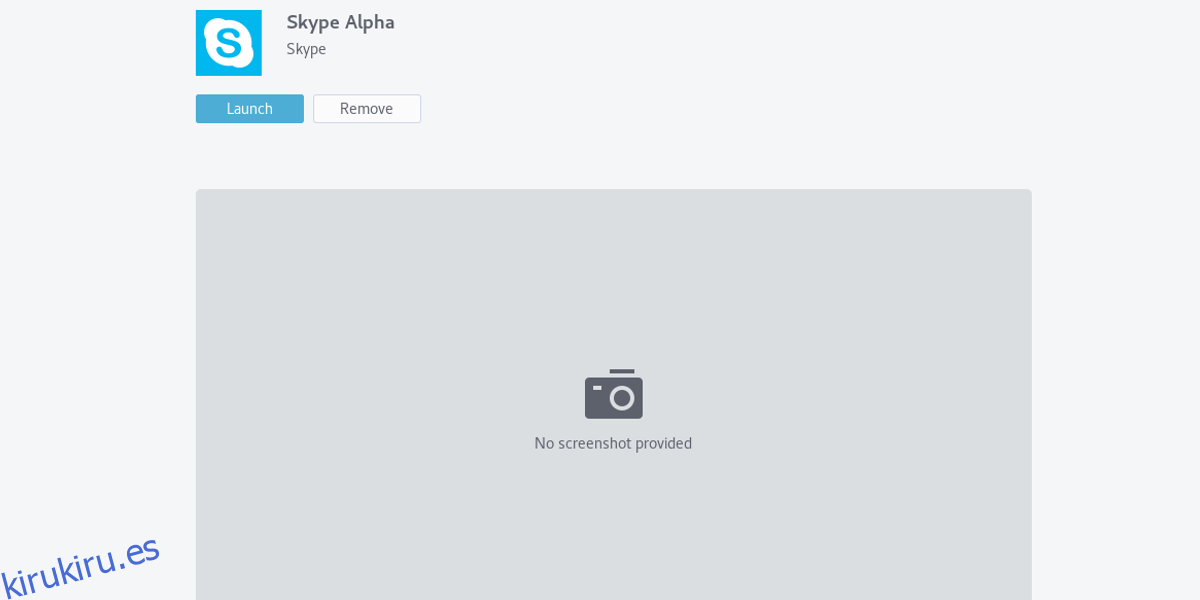
Cuando el archivo se descargue en su PC, abra el administrador de archivos y vaya a la ubicación de la aplicación descargada. Haga clic derecho sobre él y seleccione «Abrir con instalación de software». Esto abrirá la tienda de software Gnome y mostrará una página que muestra información detallada de la aplicación que se instalará.
Haga clic en el botón de instalación, ingrese su contraseña y espere. Aparecerá una notificación cuando finalice el programa.
¡Eso es todo! Consulte el menú de la aplicación para ver el programa recién instalado.
Actualización de Flatpaks
La actualización, como la instalación, es posible de dos formas. La primera forma es con la terminal. Comience enumerando todos los Flatpaks instalados en el sistema con el comando list.
flatpak list
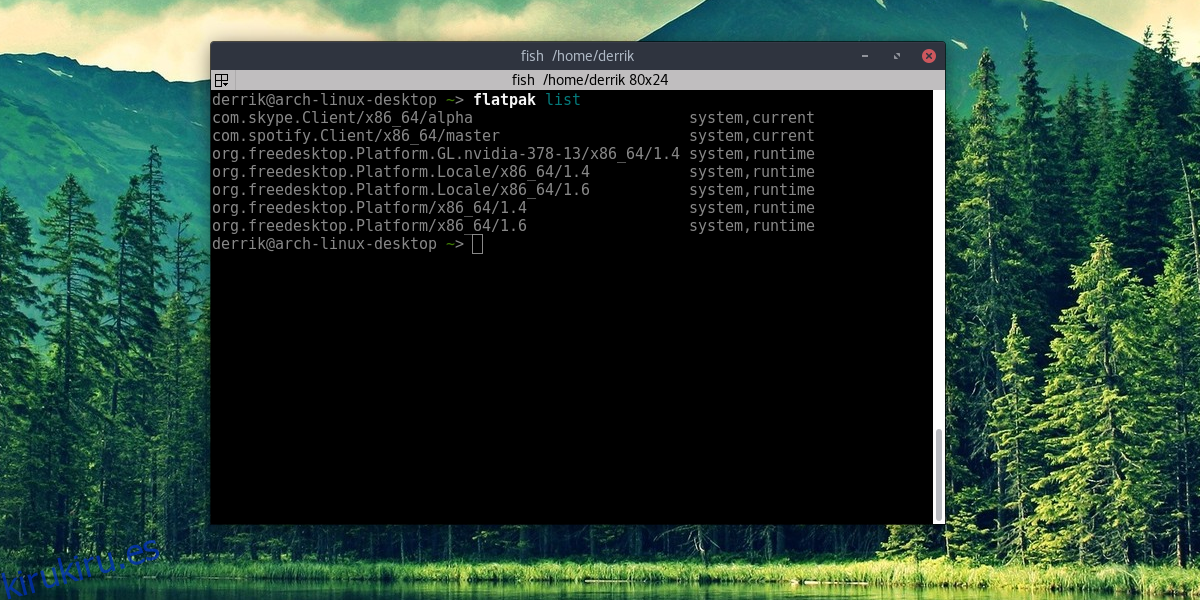
A continuación, seleccione una aplicación Flatpak de la lista y agréguela al final de: actualización de flatpak
Hacer esto actualizará la aplicación individual. Alternativamente, simplemente escriba flatpak update para actualizar todas las aplicaciones en el sistema.
¿No quieres usar la terminal? Simplemente use el software Gnome como de costumbre. Cuando haya una actualización de Flatpak, ¡te lo dirá! Instálelo como de costumbre, junto con las actualizaciones de software regulares.
Desinstalar Flatpaks
Desinstale una aplicación usando primero el comando list para encontrar el nombre de la aplicación que desea desinstalar. A continuación, copie el nombre y escriba:
sudo flatpak uninstall appnamehere
Alternativamente, abra el software Gnome, busque la aplicación y haga clic en «desinstalar».
Conclusión
La distribución de software siempre ha sido uno de los puntos más débiles de Linux: los desarrolladores no desean empaquetar su programa en 100 formatos diferentes. Además, los usuarios quieren una mejor forma de instalar software en lugar de depender del terminal. Flatpack es otro intento de solucionar este problema. Realiza esta enorme tarea tomando programas y virtualizándolos dentro de contenedores, lo que les permite ejecutarse en cualquier cosa en cualquier momento. El desarrollo de este software está acelerando, con Flatpaks ayudando a entregar software popular como: Spotify, Blender, Mozilla Firefox e incluso Microsoft Skype. El soporte para esta herramienta es masivo y la adopción solo está mejorando.
Los Flatpaks tienen mucho potencial, pero otros jugadores los eclipsan en el juego del «instalador universal de Linux». Como resultado, solo los conocen los geeks de Linux. Tengo la esperanza de que este tutorial arroje algo de luz sobre Flatpak, para que todo tipo de usuarios de Linux puedan comenzar a usarlos.